本文将指导您使用CentOS 6搭建VPN服务器,实现远程访问与安全连接。通过简单步骤,您将学会配置VPN服务器,确保数据传输的安全性,便于远程办公或访问私有网络资源。
- [准备工作](#id1)
- [搭建过程](#id2)
- [客户端配置](#id3)
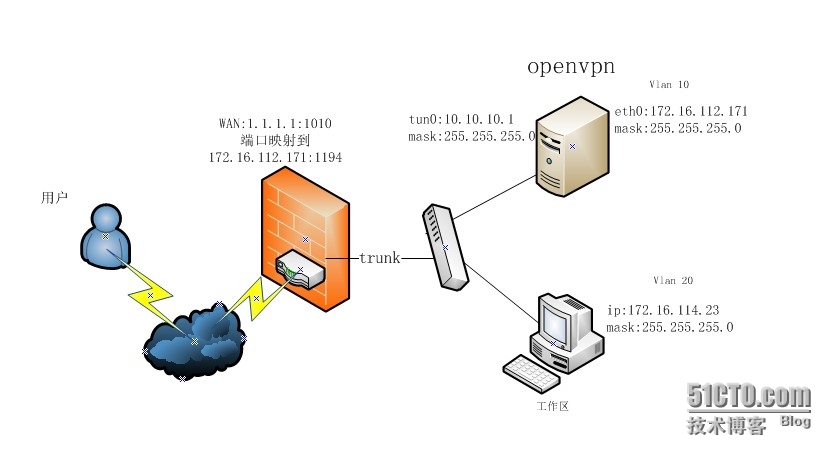
随着互联网的广泛应用,对远程访问的需求日益增长,VPN(Virtual Private Network,虚拟专用网络)技术以其安全性和高效性,成为实现远程访问的理想选择,本文将深入探讨如何在CentOS 6系统上搭建VPN服务器,并实现远程访问及安全连接。
准备工作
1、服务器环境:一台安装有CentOS 6的物理机或虚拟机。
2、网络环境:服务器应具备公网IP地址,并且SSH服务已开启。
3、系统环境:运行CentOS 6操作系统。
4、软件包:OpenVPN、easy-rsa。
搭建过程
1、安装OpenVPN
打开终端,执行以下命令安装OpenVPN软件包:
```bash
sudo yum install openvpn easy-rsa
```
2、生成CA证书
进入easy-rsa目录,执行以下命令生成CA证书:
```bash
cd /etc/openvpn/easy-rsa
source ./vars
./clean-all
./build-ca
```
按照提示输入CA的相关信息。
3、生成服务器证书
在easy-rsa目录下,为服务器生成证书:
```bash
./build-key-server server
```
根据提示输入服务器相关信息,并生成私钥。
4、生成客户端证书
同样在easy-rsa目录下,为客户端生成证书:
```bash
./build-key client1
```
输入客户端相关信息。
5、配置OpenVPN
编辑/etc/openvpn/server.conf文件,配置如下:
```bash
port 1194
proto udp
dev tun
ca /etc/openvpn/easy-rsa/keys/ca.crt
cert /etc/openvpn/easy-rsa/keys/server.crt
key /etc/openvpn/easy-rsa/keys/server.key
dh /etc/openvpn/easy-rsa/keys/dh2048.pem
server 10.8.0.0 255.255.255.0
ifconfig-pool-persist ipp.txt
keepalive 10 120
tls-auth ta.key 0
user nobody
group nogroup
status openvpn-status.log
log localhost openvpn.log
```
6、创建用户认证文件
在/etc/openvpn/easy-rsa/keys/目录下创建ta.key文件,用于存储客户端的加密密钥:
```bash
echo 'Server' > ta.key
echo 'Shared secret:' >> ta.key
openssl rand -base64 64 >> ta.key
```
7、启动OpenVPN服务
启动OpenVPN服务:
```bash
sudo systemctl start openvpn@server.service
```
8、开放防火墙端口
为了允许VPN连接,需要在防火墙中开放1194端口:
```bash
sudo firewall-cmd --zone=public --add-port=1194/udp
sudo firewall-cmd --reload
```
客户端配置
1、下载证书
将服务器证书ca.crt、服务器证书server.crt、客户端证书client1.crt、客户端私钥client1.key和加密密钥ta.key下载到本地计算机。
2、配置客户端
在客户端计算机上的OpenVPN客户端中,创建一个新的配置文件,内容如下:
```bash
client
remote <服务器IP地址> 1194
dev tun
proto udp
ca ca.crt
cert client1.crt
key client1.key
tls-auth ta.key 1
```
3、启动客户端
双击配置文件,启动客户端,客户端将连接到服务器,实现远程访问。
通过本文的详细步骤,您可以在CentOS 6上成功搭建VPN服务器,实现安全高效的远程访问,VPN不仅可以方便地访问企业内部资源,还能为数据传输提供额外的安全保障,希望本文对您的实践有所帮助。
标签: #centos 6搭建vpn




评论列表